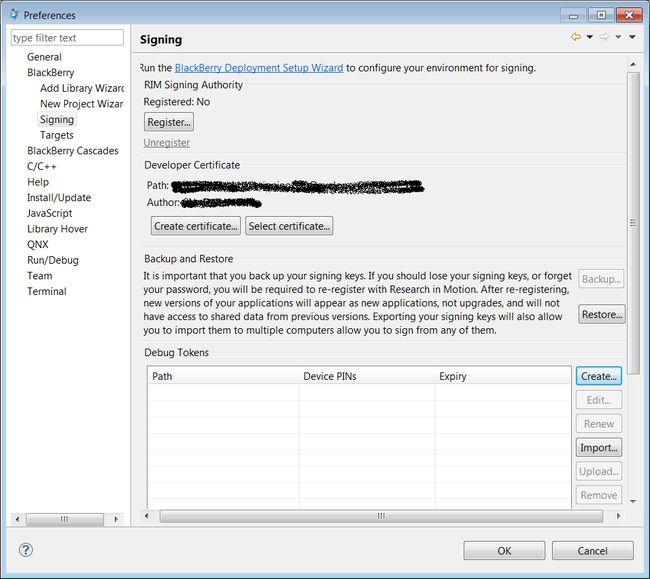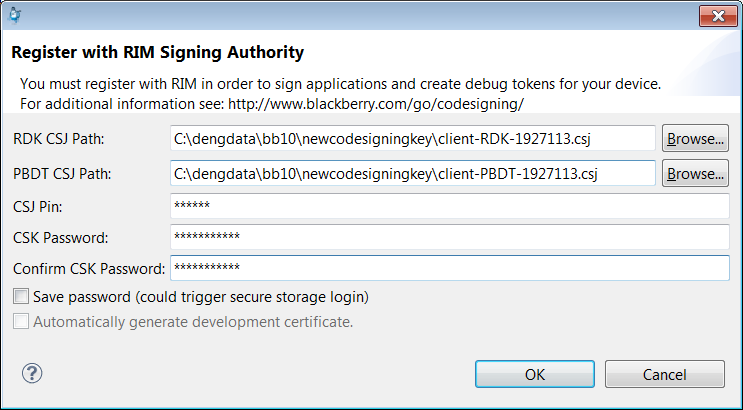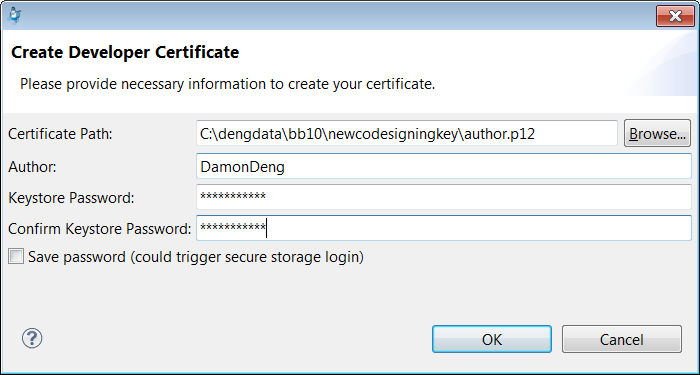如何为BB10 Cascades环境安装应用签名。
熟悉黑莓开发的同学们都知道发布黑莓应用需要对所开发的黑莓应用进行签名,之前的BlackBerry 7之前的应用需要签名,PlayBook应用也需要签名,现在的BB10应用同样也需要签名。
有关应用签名申请和安装的文章写了好多篇了,现在为了BB10 Casacdes开发者的方便,再专门写一篇BB10 Cascades应用签名申请和安装的过程。
首先明确一点,如果你只使用模拟器进行BB10开发是不需要申请安装签名的。如果你需要使用真机进行开发,或者需要发布你的应用,就需要申请安装应用签名了。
第一步是访问下面的地址申请应用签名:
https://www.blackberry.com/SignedKeys/codesigning.html
现在申请签名比以前方便多了,需要填写的东西很少,网页显示如下:
在申请表中勾选你需要的签名,现在是申请BB10的签名,所以选:
For BlackBerry PlayBook OS and BlackBerry 10 and Higher
如果你同时希望申请BB7之前的应用签名,也可以同时选中下面的选择项
For BlackBerry OS 7.x and Lower
接着是申请人姓名,公司名,邮件地址和国家。
其中邮件地址很重要,申请成功后签名以邮件形式发送到你填写的邮箱地址上,国家好像没有什么关系,担心屏蔽的话可以选择Hong Kong.
接着是PIN,注意这个PIN不是机器的PIN,而是你自己设置的一个类似于密码的东西,设置一个6到10位的PIN,记住它,一定记住,一会安装的时候要使用。
然后同意协议,一步一步往下就可以成功申请签名了。申请之后签名会在两个小时内发送到你填写的邮箱中。
邮件会有两封,各带一个附件,名为
client-RDK-xxxxxxx.csj
client-PBDT-xxxxxx.csj
将这两个文件下载到本地就可以开始安装签名了。
打开BB10 Cascades 开发环境,选择“Windows -> Preference”打开配置界面,在该界面中选择“BlackBerry -> Signing”,就会看到下面的界面:
点击“register”按钮开始安装,注意这时需要连接到网络上,应用安装过程需要连接到RIM的服务器区注册上。点击按钮后会出现以下界面:
在RDK CSJ Path一栏中选择刚下载的“client-RDK-xxxxxxx.csj”文件
在PBDT CSJ Path 一栏中选择刚下载的“client-PBDT-xxxxxx.csj”文件
在CSJ PIN一栏中填写你申请签名时填写的PIN码
在CSK Password和Confirm CSK Password中填写你希望为这个签名文件设置的密码,以后每次签名都需要输入的,设置后记好这个密码。
最后点击OK开始安装签名。
在安装过程中系统会要求你创建一个证书,如果系统没有提示你创建证书,也可以手工点击“BlackBerry -> Signing”界面中的“Create certificate”按钮进行创建。
创建界面如下:
在Certificate Path中指定你希望保持证书的路径,或者使用系统缺省值。
在Author一栏中填写你的名字或者公司名字
在Keystore Password和Confirm Keystore Password中设置你需要为证书文件设置的密码,这个密码在以后需要对应用进行签名是也需要输入,所以也需要好好记住。
以上步骤完成后就成功安装了应用签名,可以创建调试令牌或者是对应用进行签名了。
最后提醒大家在安装完签名后点击“BlackBerry -> Signing”界面中的“Backup”按钮对应用签名进行备份,然后好好保存该备份文件。如果没有做好备份工作,以后机器出现问题需要重新安装签名时就麻烦了,因为上面使用的csj文件只能使用一次,注册完就不能再使用了。这时你就只能重新申请一个签名了,到时对应用维护,升级都会带来很大麻烦。